本文為英文版的機器翻譯版本,如內容有任何歧義或不一致之處,概以英文版為準。
在 Lex V2 的槽設定中啟用輔助槽解析度
您可以導覽至具有插槽的每個意圖的插槽層級,為支援的內建插槽啟用輔助插槽解析度。插槽必須是上述其中一個支援的內建插槽,才能選擇啟用輔助插槽解析度。如果插槽沒有啟用輔助插槽解析度的選項,則選項會變成灰色。
注意
您必須先在生成式 AI 面板上啟用輔助槽解析度功能,才能啟用個別槽的功能。
-
登入 AWS 管理主控台,並在 https://https://console.aws.amazon.com/lexv2/home 開啟 Amazon Lex V2 主控台。
-
在機器人下的導覽窗格中,選取要用於輔助插槽解析度的機器人。
-
在所有語言下,選取英文 (美國) 以展開清單。
-
在左側面板中,選擇意圖以檢視所選機器人中的意圖清單。
-
在意圖畫面中,選擇包含您要修改之槽的意圖。
-
選取意圖名稱以檢視該意圖的槽。
-
在插槽區段中選取進階選項按鈕。
-
選取啟用輔助插槽解析度的核取方塊以啟用此功能。
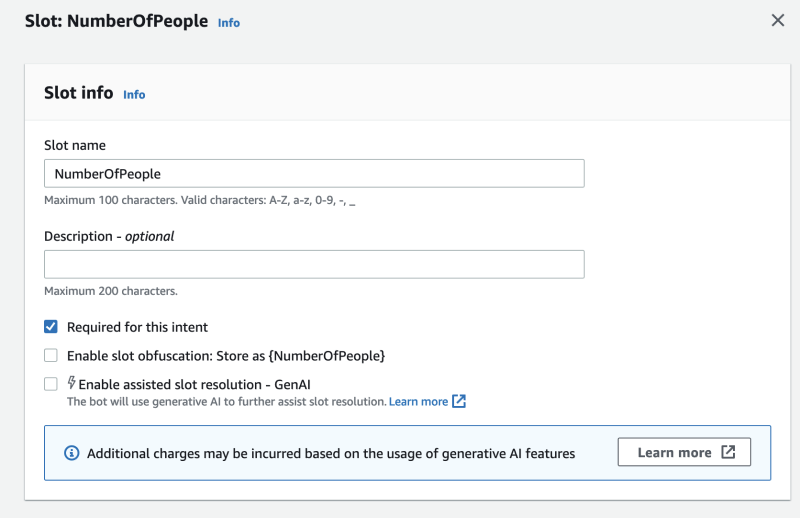
-
選擇畫面右下角的更新插槽按鈕。這將為您選擇的插槽啟用輔助插槽解析度。
您可以進行 API 呼叫,為支援的內建插槽啟用輔助插槽解析度。
-
請依照 中的步驟使用生成式 AI 最佳化 Lex V2 機器人的建立和效能,為您的機器人地區設定啟用輔助槽解析度。
-
傳送 UpdateSlot 請求,指定您要啟用輔助插槽解析度的插槽。在
slotResolutionSetting欄位中,將slotResolutionStrategy值設定為EnhancedFallback。若要在啟用輔助插槽解析度的情況下建立新的插槽,請改為傳送 CreateSlot 請求。